آموزش استفاده از Backup Wizard در سی پنل برای بکاپگیری خودکار
بکاپگیری از دادهها یکی از مهمترین اقداماتی است که هر وبمستری باید برای حفظ اطلاعات خود انجام دهد. در این مقاله، به بررسی نحوه استفاده از Backup Wizard در سی پنل برای انجام بکاپگیری خودکار خواهیم پرداخت.
۱. ورود به سی پنل
برای شروع، با استفاده از مرورگر خود به آدرس yourdomain.com/cpanel بروید. نام کاربری و رمز عبور خود را وارد کنید تا به پنل مدیریتی سی پنل دسترسی پیدا کنید. این مرحله اولین قدم برای مدیریت و کنترل سایت شماست.
۲. دسترسی به Backup Wizard
پس از ورود به سی پنل، در بخش “Files” (فایلها)، گزینه “Backup Wizard” را پیدا کنید. این ابزار طراحی شده است تا فرآیند بکاپگیری را برای شما سادهتر کند.
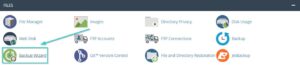
۳. انتخاب نوع بکاپ
در این مرحله، Backup Wizard به شما دو گزینه اصلی ارائه میدهد:
- Backup: این گزینه برای ایجاد بکاپ جدید از حساب کاربری شما است.
- Restore: این گزینه برای بازیابی اطلاعات از بکاپهای قبلی استفاده میشود.
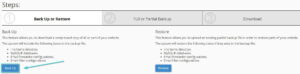
۴. ایجاد بکاپ
با کلیک بر روی گزینه “Backup”، به صفحهای منتقل میشوید که گزینههای زیر را خواهید داشت:
- Full Backup: این گزینه تمام دادههای حساب کاربری شما را شامل فایلها، پایگاه دادهها، و تنظیمات سایت، در یک فایل بکاپ جمعآوری میکند. این نوع بکاپ، امنیت بالاتری را فراهم میکند و برای مواقع بحرانی بسیار مفید است.
- Partial Backup: اگر به دنبال بکاپگیری از یک بخش خاص هستید، مانند پایگاه داده یا ایمیلها، این گزینه را انتخاب کنید. با انتخاب این گزینه میتوانید دقیقاً مشخص کنید چه چیزی را میخواهید بکاپ بگیرید.
۵. تنظیمات بکاپگیری خودکار
برای تنظیم بکاپگیری خودکار، باید به بخش “Cron Jobs” در سی پنل بروید. Cron Jobs به شما این امکان را میدهد که زمانبندی بکاپگیری را به دلخواه خود تنظیم کنید.
- تعیین زمان: میتوانید زمانبندی بکاپگیری را به صورت روزانه، هفتگی یا ماهانه تنظیم کنید. این ویژگی باعث میشود که هیچگاه دادههای شما فراموش نشود.
- انتخاب نوع بکاپ: در این بخش، میتوانید انتخاب کنید که آیا میخواهید یک بکاپ کامل (Full) یا بکاپ جزئی (Partial) ایجاد کنید.
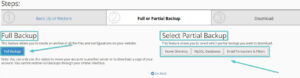
۶. بررسی و تأیید بکاپ
پس از انجام تنظیمات، بهتر است به طور دورهای به قسمت “Backup” برگردید و مطمئن شوید که بکاپها به درستی ایجاد میشوند. بررسی منظم بکاپها به شما این امکان را میدهد که در صورت بروز مشکل، بتوانید سریعتر به دادههای خود دسترسی پیدا کنید.
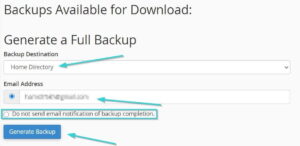
۷. بازیابی از بکاپ
اگر به هر دلیلی نیاز به بازیابی دادهها داشتید، دوباره به Backup Wizard بروید و گزینه “Restore” را انتخاب کنید. در اینجا، شما میتوانید فایل بکاپ مورد نظر را بارگذاری کرده و فرآیند بازیابی را آغاز کنید. این مرحله برای اطمینان از اینکه دادههای شما همواره در دسترس هستند بسیار حیاتی است.
نکات مهم برای بکاپگیری موفق:
- ذخیرهسازی بکاپ: مطمئن شوید که بکاپهای خود را در یک مکان امن ذخیره میکنید. بهتر است از ذخیرهسازی در سرور اصلی خود خودداری کنید.
- آزمون بازیابی: حتماً یک بار فرآیند بازیابی را امتحان کنید تا مطمئن شوید که بکاپهای شما به درستی کار میکنند. این کار به شما اطمینان میدهد که در مواقع ضروری، دادههای خود را به راحتی بازیابی خواهید کرد.
- مستندسازی: تمام مراحل و تنظیمات بکاپگیری خود را مستند کنید تا در آینده به راحتی به آنها دسترسی پیدا کنید.
نتیجهگیری
استفاده از Backup Wizard در سی پنل برای بکاپگیری خودکار، یک راهحل ساده و مؤثر برای حفظ دادههای وبسایت شماست. با دنبال کردن مراحل بالا و انجام تنظیمات صحیح، میتوانید از اطلاعات خود به بهترین نحو محافظت کنید.
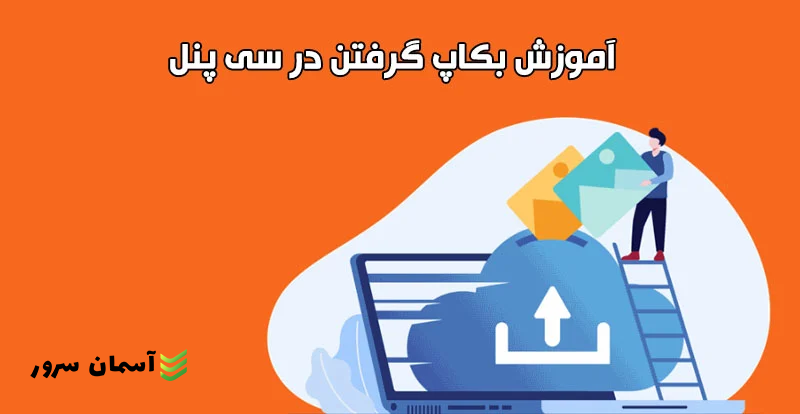




دیدگاه